
如何在 PPT 中插入动画
在 PowerPoint 中插入动画可以为演示文稿增添生动和吸引力。以下是插入动画的分步指南:
步骤 1:选择要添加动画的对象
- 点击要添加动画的形状、文本框或图片。
步骤 2:打开“动画”选项卡
- 在 PowerPoint 顶部菜单中,点击“动画”选项卡。
步骤 3:选择一种动画效果
- 从右侧的“动画”窗格中,选择一种适合对象的动画效果。您可以预览效果以查看它的外观。
步骤 4:配置动画效果
- 点击所选效果旁边的“选项”按钮以配置效果。您可以调整诸如持续时间、延迟和触发器等设置。
步骤 5:设置动画顺序(可选)
- 要设置动画顺序,请使用“动画窗格”中的“添加动画”按钮添加更多效果。您可以调整每个效果的顺序,并使用“播放从头”和“播放从上一项动画”选项来控制动画的开始时间。
步骤 6:预览和保存
- 使用“从头播放”按钮预览动画。满意后,保存您的演示文稿。
提示:
- 使用简单的动画效果,避免分散注意力。
- 与主题保持一致,选择适合演示文稿风格的动画。
- 适当地使用动画来强调关键点或增强视觉效果。
- 在创建动画时考虑目标受众的喜好。
以上就是ppt怎么插入动画的详细内容,更多请关注知识资源分享宝库其它相关文章!
版权声明
本站内容来源于互联网搬运,
仅限用于小范围内传播学习,请在下载后24小时内删除,
如果有侵权内容、不妥之处,请第一时间联系我们删除。敬请谅解!
E-mail:dpw1001@163.com




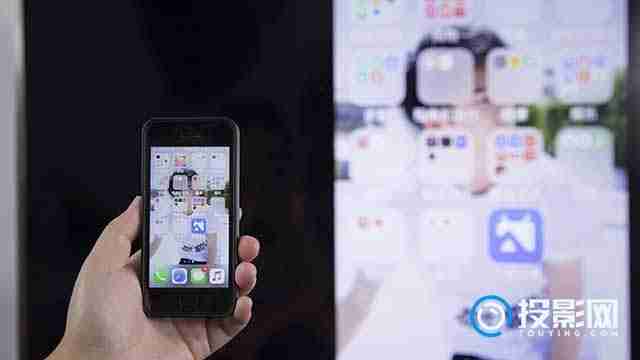
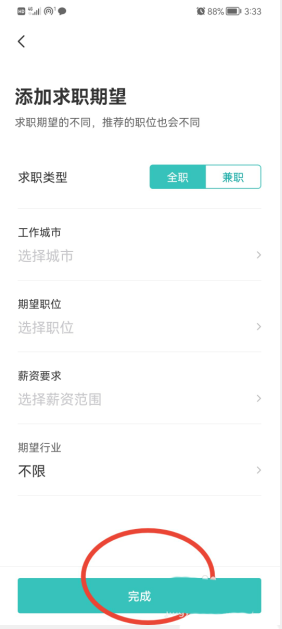






发表评论